Quando si fa riferimento a un host è decisamente più comodo utilizzare un nome (dominio) come www.ilarialab.com che un indirizzo IP numerico come ad esempio 208.80.152.2.
Questo è proprio quello di cui si occupa un server DNS (Domain Name System), ovvero di trasformare i nomi dei domini in indirizzi IP (e viceversa) in modo automatico.
Solitamente i DNS vengono gestiti dai Provider, ma pochi sanno che è possibile modificarli con DNS pubblici (come OpenDNS) che offrono funzioni e vantaggi come una maggiore velocità di navigazione, protezione dagli attacchi informatici (phishing, malware di vario genere e attacchi DoS) e in alcuni casi permettono di bypassare i filtri imposti dagli ISP.
Vi segnalo quindi che anche Google ha creato i propri GoogleDNS pubblici e gratuiti.
La navigazione web, utilizzando GoogleDNS, sarà più veloce perchè pare che sia in grado di mantenere sempre online sul server una lista dei domini Internet più utilizzati dagli utenti (anche se nessuno li sta richiamando dal browser), mentre in genere la “conversione” viene fatta al momento della richiesta.
GoogleDNS, da quello che afferma Big G stesso, offrirà una maggiore velocità di navigazione grazie ad un sistema di cache più solido e maggiore potenza e banda dei server.
I nuovi DNS di Google da impostare sono i seguenti: 8.8.8.8 e 8.8.4.4
Enjoy!







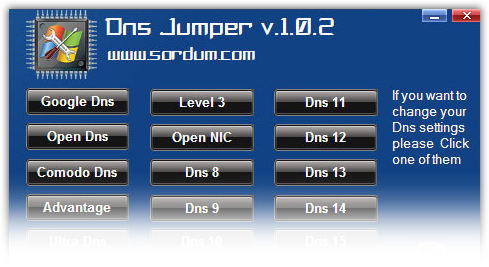

Ciao! grazie per questa notizia, navigare più veloce mi alletta 😛 ma precisamente dove li cambio i DNS? scusa, sono un pò niubbo, spero tu mi dia una risposta ^^
Quale sistema operativo utilizzi? :hihi:
Mac OS X 10.5.8, grazie =)
Allora per modificare i DNS su Mac fai così:
-Apri Preferenze di sistema
-Network
-Airport e fai clic su Avanzate
-Selezioni il Tab DNS
-Inserisci i GoogleDNS 8.8.8.8 cliccando sul bottone con il + poi nuovamente + e scrivi il secondo 8.8.4.4 (restando dentro il riquadro Server DNS)
-Dai l’OK
-Ed infine Applica
Spero di essere stata chiara 😉
si chiarissima, e i vecchi DNS?
Puoi eliminarli con il tasto “Meno” per dare priorità ai nuovi
al momento non si notano miglioramenti..almeno sulla mia linea…sia come latenza che velocità…forse ci sarà un qualche incremento dovuto al sistema di caching…ma è ancora presto…
Scusa, io uso ubuntu come dovrei fare per impostare i DNS. le guide che ho visto non mi aiutano molto. Grazie
e per windows vista come si fa? scusami ma nn sn pratico su questo :mhh:
Per modificare i DNS in Ubuntu:
-Apri il terminale e digita:
sudo gedit /etc/resolv.conf
-All’inizio del file, inserisci queste due righe:
nameserver 8.8.8.8
nameserver 8.8.4.4
-Infine salvi e chiudi Gedit.
In questo modo utilizzerai i nuovi GoogleDNS su Ubuntu.
Per modificare i DNS su Windows Vista invece:
-Fai clic destro sull’icona della connessione di rete
-Apri “Centro connessioni di rete e condivisioni” (lo trovi anche sul Pannello di controllo) e clicca su “Visualizza stato”
-Dalla finestra che si è aperta clicca su “Proprietà” (se rompe le scatole l’UAC dai il permesso.. )
-Seleziona dalla nuova finestra il protocollo TCP/IPv4 e apri le “Proprietà”
-Da quest’ultima finestra puoi modificare DNS con “Utilizza i seguenti indirizzi server DNS”
Server DNS predefinito: 8.8.8.8
Server DNS alternativo 8.8.4.4
-Infine dai l’OK per confermare.
In questo modo utilizzerai i nuovi DNS di Google su Windows.
con google privacy quasi zero…il migliore è FOOLDNS….blocca anche le pubblicità ed è velocissimo..
http://fooldns.com/community.html
Io ho fatto un piccolo test di performance che potete osservare qui
http://www.itcoolnews.com/157/opendns-vs-google-public-dns-dns-benchmark.htm
può essere interessante e potete provarci anche voi
ragazzi non riesco a inserire i dns di google in windows 7, mi dice che l’indirizzo di rete inserito non è valido…qualche soluzione?
Per modificare i DNS su Windows XP come si fa?
Google Public DNS stores two sets of logs: temporary and permanent. The temporary logs store the full IP address of the machine you’re using. We have to do this so that we can spot potentially bad things like DDoS attacks and so we can fix problems, such as particular domains not showing up for specific users.
We delete these temporary logs within 24 to 48 hours.
In the permanent logs, we don’t keep personally identifiable information or IP information. We do keep some location information (at the city/metro level) so that we can conduct debugging, analyze abuse phenomena and improve the Google Public DNS prefetching feature. We don’t correlate or combine your information from these logs with any other log data that Google might have about your use of other services, such as data from Web Search and data from advertising on the Google content network. After keeping this data for two weeks, we randomly sample a small subset for permanent storage.
Finally, if you’re interested in knowing what else we log when you use Google Public DNS, here is the full list of items that are included in our permanent logs:
* Request domain name, e.g. http://www.google.com
* Request type, e.g. A (which stands for IPv4 record), AAAA (IPv6 record), NS, MX, TXT, etc.
* Transport protocol on which the request arrived, i.e. TCP or UDP
* Client’s AS (autonomous system or ISP), e.g. AS15169
* User’s geolocation information: i.e. geocode, region ID, city ID, and metro code
* Response code sent, e.g. SUCCESS, SERVFAIL, NXDOMAIN, etc.
* Whether the request hit our frontend cache
* Whether the request hit a cache elsewhere in the system (but not in the frontend)
* Absolute arrival time in seconds
* Total time taken to process the request end-to-end, in seconds
* Name of the Google machine that processed this request, e.g. machine101
* Google target IP to which this request was addressed, e.g. one of our anycast IP addresses (no relation to the user’s IP)
Dite che non userà i log per ricerche di mercato?
Buona giornata a tutti!
Pingback: Google Public DNS « Surus
x Simone e gli altri… un programma per modificare i DNS in automatico su Windows–> http://ilarialab.com/2009/12/20/dns-jumper-semplice-programmino-per-modificare-velocemente-i-dns-su-windows/